用CorelDRAW排版书册杂志【实例教程】
- 格式:doc
- 大小:441.00 KB
- 文档页数:5

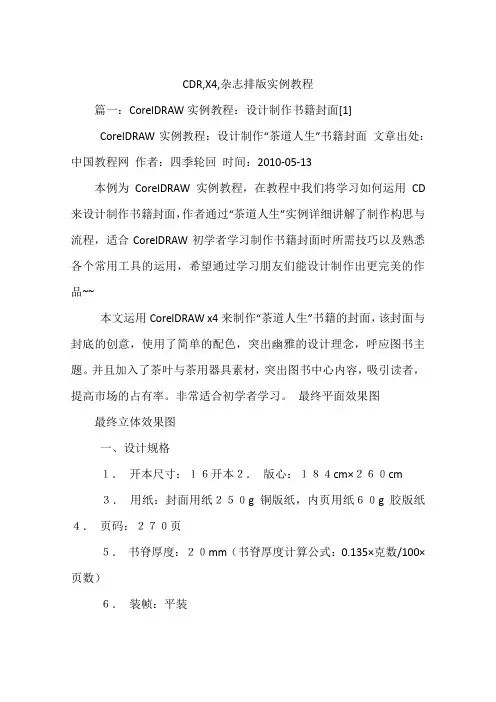
CDR,X4,杂志排版实例教程篇一:CorelDRAW实例教程:设计制作书籍封面[1]CorelDRAW实例教程:设计制作“茶道人生”书籍封面文章出处:中国教程网作者:四季轮回时间:2010-05-13本例为CorelDRAW实例教程,在教程中我们将学习如何运用CD 来设计制作书籍封面,作者通过“茶道人生”实例详细讲解了制作构思与流程,适合CorelDRAW初学者学习制作书籍封面时所需技巧以及熟悉各个常用工具的运用,希望通过学习朋友们能设计制作出更完美的作品~~本文运用CorelDRAW x4来制作“茶道人生”书籍的封面,该封面与封底的创意,使用了简单的配色,突出幽雅的设计理念,呼应图书主题。
并且加入了茶叶与茶用器具素材,突出图书中心内容,吸引读者,提高市场的占有率。
非常适合初学者学习。
最终平面效果图最终立体效果图一、设计规格1.开本尺寸:16开本2.版心:184cm×260cm3.用纸:封面用纸250g铜版纸,内页用纸60g胶版纸4.页码:270页5.书脊厚度:20mm(书脊厚度计算公式:0.135×克数/100×页数)6.装帧:平装7.风格类型:生活艺术类二、制作构思与流程书籍封面设计,首先新建图像文件,然后根据实际设置好版面尺寸,再使用参考线规划好版面,然后绘制矩形色块以装饰封面,并加入素材作为封面的主体,接着添加阴影与浮雕效果美化(浮雕效果的制作适用于CorelDRAW X4版本)书名标题,再使用文字工具输入封面的作者以及其他相关内容。
接下来按照图书的实际尺寸,规划封底和书脊的尺寸,并使用封面类似的风格添加素材,再输入书名和相关出版信息,最后制作一个立体矩形,并将封面元素群组,然后贴到立体矩形上即可。
三、具体操作步骤1、设计书籍封面。
打开CorelDRAW x4应用程序,然后选择“文件”/“新建”命令,得到一个A4尺寸的纵向默认页面,再选择“版面”/“页面设置”命令,打开“选项”对话框,参数设置如图01所示:单击“确定”按钮,最后在标准工具栏中设置显示比例为400%,以便更加准确地添加辅助线。
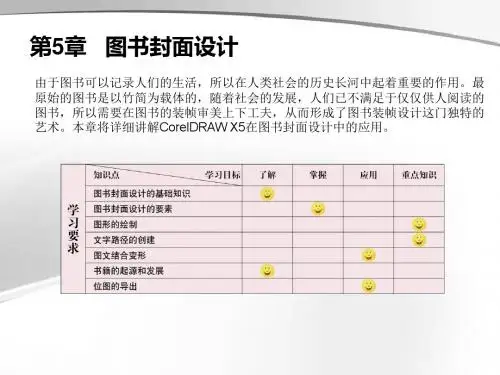
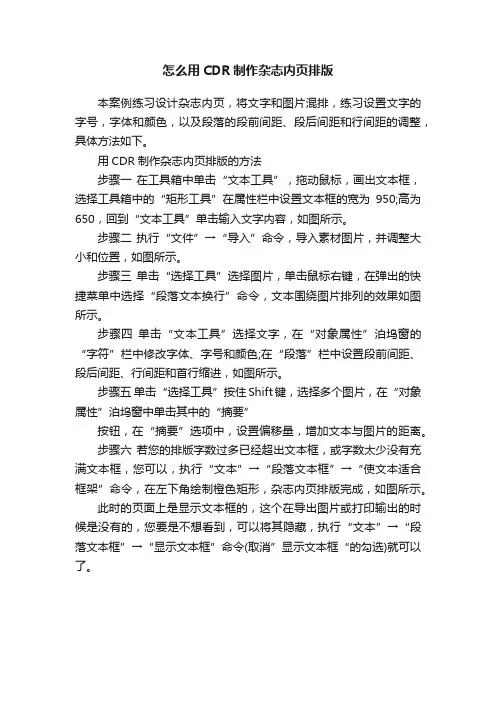
怎么用CDR制作杂志内页排版
本案例练习设计杂志内页,将文字和图片混排,练习设置文字的字号,字体和颜色,以及段落的段前间距、段后间距和行间距的调整,具体方法如下。
用CDR制作杂志内页排版的方法
步骤一在工具箱中单击“文本工具”,拖动鼠标,画出文本框,选择工具箱中的“矩形工具”在属性栏中设置文本框的宽为950;高为650,回到“文本工具”单击输入文字内容,如图所示。
步骤二执行“文件”→“导入”命令,导入素材图片,并调整大小和位置,如图所示。
步骤三单击“选择工具”选择图片,单击鼠标右键,在弹出的快捷菜单中选择“段落文本换行”命令,文本围绕图片排列的效果如图所示。
步骤四单击“文本工具”选择文字,在“对象属性”泊坞窗的“字符”栏中修改字体、字号和颜色;在“段落”栏中设置段前间距、段后间距、行间距和首行缩进,如图所示。
步骤五单击“选择工具”按住Shift键,选择多个图片,在“对象属性”泊坞窗中单击其中的“摘要”
按钮,在“摘要”选项中,设置偏移量,增加文本与图片的距离。
步骤六若您的排版字数过多已经超出文本框,或字数太少没有充满文本框,您可以,执行“文本”→“段落文本框”→“使文本适合框架”命令,在左下角绘制橙色矩形,杂志内页排版完成,如图所示。
此时的页面上是显示文本框的,这个在导出图片或打印输出的时候是没有的,您要是不想看到,可以将其隐藏,执行“文本”→“段落文本框”→“显示文本框”命令(取消”显示文本框“的勾选)就可以了。
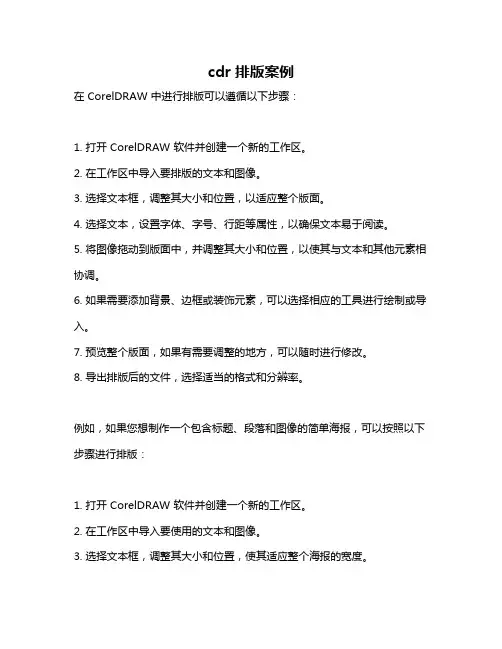
cdr排版案例
在 CorelDRAW 中进行排版可以遵循以下步骤:
1. 打开 CorelDRAW 软件并创建一个新的工作区。
2. 在工作区中导入要排版的文本和图像。
3. 选择文本框,调整其大小和位置,以适应整个版面。
4. 选择文本,设置字体、字号、行距等属性,以确保文本易于阅读。
5. 将图像拖动到版面中,并调整其大小和位置,以使其与文本和其他元素相协调。
6. 如果需要添加背景、边框或装饰元素,可以选择相应的工具进行绘制或导入。
7. 预览整个版面,如果有需要调整的地方,可以随时进行修改。
8. 导出排版后的文件,选择适当的格式和分辨率。
例如,如果您想制作一个包含标题、段落和图像的简单海报,可以按照以下步骤进行排版:
1. 打开 CorelDRAW 软件并创建一个新的工作区。
2. 在工作区中导入要使用的文本和图像。
3. 选择文本框,调整其大小和位置,使其适应整个海报的宽度。
4. 将标题文本拖动到文本框中,并设置字体、字号和颜色等属性。
5. 将段落文本拖动到文本框中,并设置字体、字号和行距等属性。
6. 将图像拖动到海报的顶部或底部,并调整其大小和位置。
7. 如果需要添加边框或装饰元素,可以选择相应的工具进行绘制或导入。
8. 预览整个海报,如果有需要调整的地方,可以随时进行修改。
9. 导出排版后的海报,选择适当的格式和分辨率。
总之,CorelDRAW 提供了丰富的排版工具和功能,可以帮助您轻松地完成各种排版任务。
通过不断练习和学习,您可以逐渐掌握更多的技巧和方法,提高自己的排版水平。



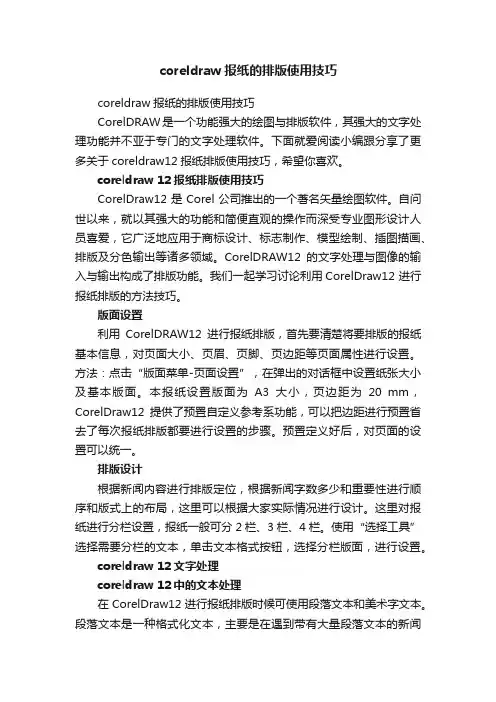
coreldraw报纸的排版使用技巧coreldraw报纸的排版使用技巧CorelDRAW是一个功能强大的绘图与排版软件,其强大的文字处理功能并不亚于专门的文字处理软件。
下面就爱阅读小编跟分享了更多关于coreldraw12报纸排版使用技巧,希望你喜欢。
coreldraw 12报纸排版使用技巧CorelDraw12是Corel公司推出的一个著名矢量绘图软件。
自问世以来,就以其强大的功能和简便直观的操作而深受专业图形设计人员喜爱,它广泛地应用于商标设计、标志制作、模型绘制、插图描画、排版及分色输出等诸多领域。
CorelDRAW12的文字处理与图像的输入与输出构成了排版功能。
我们一起学习讨论利用CorelDraw12 进行报纸排版的方法技巧。
版面设置利用CorelDRAW12进行报纸排版,首先要清楚将要排版的报纸基本信息,对页面大小、页眉、页脚、页边距等页面属性进行设置。
方法:点击“版面菜单-页面设置”,在弹出的对话框中设置纸张大小及基本版面。
本报纸设置版面为A3大小,页边距为20 mm,CorelDraw12提供了预置自定义参考系功能,可以把边距进行预置省去了每次报纸排版都要进行设置的步骤。
预置定义好后,对页面的设置可以统一。
排版设计根据新闻内容进行排版定位,根据新闻字数多少和重要性进行顺序和版式上的布局,这里可以根据大家实际情况进行设计。
这里对报纸进行分栏设置,报纸一般可分2栏、3栏、4栏。
使用“选择工具”选择需要分栏的文本,单击文本格式按钮,选择分栏版面,进行设置。
coreldraw 12文字处理coreldraw 12中的文本处理在CorelDraw12进行报纸排版时候可使用段落文本和美术字文本。
段落文本是一种格式化文本,主要是在遇到带有大量段落文本的新闻时使用。
方法是:选择“文本工具”,用文本工具在绘图页面中先绘制一个适合版面大小的文本框,然后在文本框中敲入新闻或者将新闻文字粘贴进来。
段落文字的'好处是非常方便的新闻内容进行缩进、分栏、首字下沉、添加项目符号等文本格式设置。


137 历史类书籍装帧设计——《纪念册》本实例制作的是历史类书籍装帧。
古典的色彩搭配表现出纪念册的历史厚重感,中规中矩的版式排列,仿佛为人们开启一道历史的大门,带领人们慢慢阅读历史。
整体版式简洁大气,色彩统一。
主要使用工具:矩形工具、文本工具、贝塞尔工具、交互式透明工具01 运行CorelDRAW X4,执行“文件>新建”命令,新建一个A4大小的图形文件。
单击贝塞尔工具,绘制不规则图形02 为其填充颜色,并去除轮廓线,然后单击交互式透明工具,将部分图形绘制为半透明色03 导入素材文件,将其放置到适当的位置。
单击文本工具,输入相关文字04 单击矩形工具,绘制矩形并填充颜色。
至此,本实例绘制完成138 艺术类书籍装帧设计——《视觉先锋》本实例制作的是艺术类书籍装帧。
封面醒目突出,充满视觉感,色彩鲜艳,对比度高,吸引人们的注意力。
字体排列紧凑,疏密有致,清晰简洁,便于人们识别。
主要使用工具:矩形工具、文本工具、贝塞尔工具、交互式透明工具01 运行CorelDRAW X4,执行“文件>新建”命令,新建一个A4大小的图形文件,单击“横向”按钮,将绘图页面调整为横向状态02 单击贝塞尔工具,绘制不规则图形。
按下快捷键Shift+F11,弹出“均匀填充”对话框,设置填充颜色分别为C21、M100、Y98、K0,C4、M11、Y11、K0与白色。
去除轮廓线03 单击贝塞尔工具,绘制不规则图形。
按下快捷键Shift+F11,弹出“均匀填充”对话框,设置填充颜色分别为C21、M100、Y98、K0与白色。
去除轮廓线04 单击贝塞尔工具,绘制不规则图形。
按下快捷键Shift+F11,弹出“均匀填充”对话框,填充颜色分别为C3、M1、Y2、K0,C4、M0、Y2、K0与C6、M0、Y5、K0。
去除轮廓线05 单击贝塞尔工具,绘制不规则图形。
按下快捷键Shift+F11,弹出“均匀填充”对话框,填充颜色为C19、M100、Y97、K0。
CorelDraw如何排书一、确定版心及这本书各部分版式要求。
二、在记事本中排好各部分部分文本。
三、设定页面大小,设好辅助线(并锁定),要求页面比版心要大。
因为:1、粘贴文字时段落文本框的宽度不需要再调整,可以节约很多时间。
(当然,也可以用对其辅助线来解决)2、书眉、天、地、左、右边这时也要考虑好,印刷工艺对这个页面的设定是否有要求、有何要求?3、确定正文部分的段落文本框大小。
四、制作各部分的样张。
1、复制部分文字,在coreldraw中什么都不选,(设定好默认段落文本的格式,)粘贴。
2、Ctrl+T格式化段落文本,步骤:(1)、确定分栏;(2)、段落(对齐、段落前、段落后、字间距、字符间距、不同语言间间距);(3)、字符(字体、大小等);(4)、特殊排法规则。
3、设定图形和文字样式:(1)、以大部分文字或操作方便快捷为原则,设定文本格式,确定样式,可能有好多样式,另存这本书的各种样式,最好在这本书的同一文件夹下。
(2)、仔细计算总体文字量,确定要排的大约页数,微调文本格式,因为页数与印刷工艺有关,更重要的是与纸张的多少有关。
(3)、复制属性自最后确认的文字格式,保存为:“书名.cdt”。
4、书眉、天、地、左、右边的确定:(1)、可以用主图层来设定相同的东西。
(2)、页码:分奇偶数页分别做好样张,以便以后拷贝到相应的不同奇偶数页,可进行一页一页修改。
5、打印出样张,请客户签字确认或休息一下,回头再来看看样张是否还要修改,以上几步非常关键的,做好了等于将这本书排好了2/3,没做或没做好或返工,那都是劳民伤财的,故要跟客户讲清楚。
重改是要收费的。
五、根据样张要求,再到记事本中修改并校对文字,或从其他软件中修改好,无误后,拷入CorelDraw,通过样式(或修改默认样式),分别确定段落文本格式,同时对各部分页面多少进行估计,文件不要太大。
打印出初样,校对修改。
六、修改局部不同于样式格式的文本,出二样,校对修改。
090 艺术画册设计——“石榴沙司”音乐餐厅画册本实例制作的是“石榴沙司”音乐餐厅画册。
轻松的元素,清新的风格,伴随一股淡淡的忧郁气质,犹如徜徉在静谧的音乐海洋,是音乐餐厅画册要带给我们的主旨气息。
主要使用工具:交互式透明工具、图框精确剪裁、手绘工具、文本工具01 执行“文件>新建”命令,创建一个A4大小的图形文件,在属性栏中设置纸张宽度和高度分别为270mm和210mm02 双击矩形工具,自动绘制一个与页面同等大小的矩形03 单击手绘工具,绘制一个石榴形状的图形,填充颜色为C30、M100、Y100、K0,去除外轮廓线04 单击交互式透明工具,对图形作渐变透明处理。
然后按下小键盘上的+键,复制图形,按住Shift键不放,将图形等比例缩小,并填充颜色为C0、M15、Y60、K005 单击手绘工具,绘制几个随意的图形,框选这些图形,单击“焊接”按钮,按下快捷键F11,弹出“渐变填充”对话框:填充从C30、M100、Y100、K0到C0、M85、Y100、K0的射线渐变颜色,单击“确定”按钮,并去除外轮廓线06 单击手绘工具,绘制一个粒状图形,填充颜色为C0、M15、Y60、K0,去除外轮廓线。
将图形复制并有序地排列在一起,放置在“石榴”图形中07 单击手绘工具,绘制一个花蕾状图形,填充颜色为C30、M100、Y100、K0,去除外轮廓线。
将“花蕾”图形复制并排放好,放置在“石榴”图形的顶部。
框选全部绘制好的图形,按下快捷键Ctrl+G将图形群组08 选择制作完成的“石榴”图形,按下小键盘上的+键,将“石榴”复制备份。
然后将其中一份“石榴”放大,并执行“效果>图框精确剪裁>放置在容器中”命令,将其放置在页面的右下角09 单击矩形工具,绘制一个矩形,填充从C0、M100、Y100、K0到C30、M100、Y100、K0渐变填色,并按下小键盘上的+键几次,复制矩形备份。
将备份的“石榴”图形放置在矩形上10 将“石榴”图形复制两份,分别放置在矩形的左右两边,然后框选“石榴”,执行“效果>图框精确剪裁>放置在容器中”命令11 单击文本工具,并输入DIALIGUE AMONG CIVILISATIONS等文字,设置字体为Verdana,继续输入My dear friend,what a thing is the heart of man!等文字,设置字体为Arial。
平面设计人员和印前制作人员
1、版面的安排
CorelDRAW 的工作环境所默认的页面版式是采用一种国际上广泛使用的A4办公用纸,这种纸张是面向于办公室而非针对书册杂志的版式,故我们在使用CorelDRAW进行书册杂志的排版工作之时,必须对这种版面进行一些设置,当然,我们也可以完全不管这种纸张的存在,而采用另一种更好的方法来处理我们所要进行的工作环境设置,那就是采
用一些矩形框来从视觉上代表我们所想要的实际纸张要求。
文字工具,(假定成品的尺寸为A4纸大小且四周边距各为2cm),如图2。
在此框中点击一下鼠标左键,即可以输入文字。
书刊或杂志中,选中要插入的图片,“段落文本绕图”可以将图片或左或右、或上下或四边围绕等等,如图3。
可以根据自己的所好或版面的需求进行一些自定义的设置,以使图片与文本的相嵌更加美观或合理。
如图4即是将图片插入到文本后的效果。
排好的包含有图片等物件的内容全部选中群组,用对齐工具将此内容对齐纸张的中心,或对齐到纸张的任意之处。
如图5即为将图文对齐到纸张中心的效果图。
这种方法适用于软件默认的页面格式来安排多页连续版。
前面所说的按CorelDRAW默认方式来排版,只摆放一页成品页码内的版面内容。
如果要继续在同一个文件中再排下一个页面的内容,就要新增加一个页码来摆放。
增加页码的方法见图6所示。
除了上面所说图文内容对齐CorelDRAW默认的纸张中心外,还可以通过画一个与实
际纸张大小一致的矩形框来做为虚拟页面,这样就可以在一个页面上摆放下更多的页面内容,如按印张来放,可以在一个页面上放上16或32个页码的内容,而不必另增加新的页码。
图7即是将16个页面内容共同摆放在同一个页码上的图例。
在页面上安排页眉页脚项目,可以先在旁边的空白地方将页眉页脚做好,然后通过复制、粘贴、安排与对齐等功能将页眉页脚安排到我们所希望的任意一个位置上。
如图8即为添加了页眉页脚的页面效果图。
2、排版时的注意事项
段落、字及行间距、字体字号的更改、剪切复制等移动、对齐、首字下沉、制表符、表格,文字”菜单中调用相应的功能项来实现。
图文排版完毕之后,如果是按照CorelDRAW默认的页面格式所摆放,则页码、装订线等版面项目就可以在“打印”项中自动生成,并能随意地调换页码顺序;如果是在同一个页码面上采用虚拟页面的方式(即画纸张等大矩形框来替代CorelDRAW默认的实际纸张)排版摆放图文内容,一些页码等项目就需要手动调节
CorelDRAW对于五六十页以上的文件操作速度确实有点不方便,但实际上将几十个甚至几百个页面同时排放在一个文件中,对于后期制版人员来说是非常麻烦的,他们为了制成印刷版还是要去将这些页面抽出来重新安排。
对于页码数量过多的印刷物,我们不必要将所有的页面文件全部安排在一个文件中,完全可以依照印刷时的实际情况来调整文件中的页面数量,
在PageMaker、QuarkXPress等专业性的排版软件中,都有一种将几个文件合订成一个文件的“合订”功能,这一点在CorelDRAW中很可惜,没有为我们排版工作带来方便性。
安排好的版面文件制成印刷版初接触排版工作的人员忽视了一个严重的问题——字体兼容。
除了一些大型的印刷厂外,大多数的印刷厂可以完成排版等工作,但却很少自己完成输出的工作,而是外发给一些专业从事输出工作的输出公司代出菲林片甚或制作印刷版。
这时就会碰上文件从本企业转移到输出公司的的情况,就不得不考虑字体兼容的问题了。
如果仅仅是一两个页面的文件,我们可以将所有的文字转换成曲线,但这种方式不适合于多页码的文件;另一种方法是将所有文件转存为EPS格式的文件,不过这种方法虽好,却有时可能会带来一些其他的问题,同时也加大了文件的物理储存问题;最好的方法就是,在一个存储体中(如光盘或MO),既存CorelDRAW默认的Cdr文件,又存业界通用的Eps文件,同时将文件中所用到的字体也拷贝到存储体中,这样文件经转移之后,就不用担心会因字体兼容性而出现不必要的麻烦。
制作人员除了要做好排版、拼版、输出等工作外,还要学会网络上流通的文件——html文件或PDF文件。
Html文件是用于网络上的页面文件,要求文件物理存储容量尽可能地小以利于在网络上浏览、流通,这些要注意的事项可以在“文件”菜单中的输出到Interner项中进行选择。
除了制作Html文件用于网络流通外,有时我们还要将文件转换为另一种能流通于任何操作平台、任何语言中的标准文件——PDF文件。
这种文件可以不分操作系统,也不会挑剔系统中安装的是什么语言,都能按照我们在本地计算机上所排好的样式进行流通。
输出这种文件的注意事项可以在“文件”菜单中发行PDF文件功能项中进行设置和选择。